续订成功通知
申请步骤
1.访问申请链接(链接在文末或评论区给出),点击立即加入开始申请账号
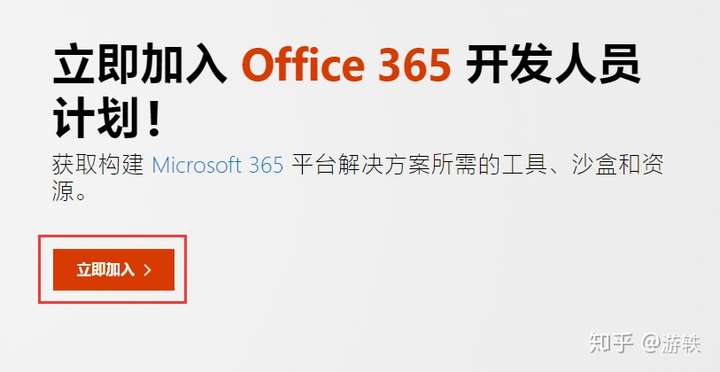
2.登录账号
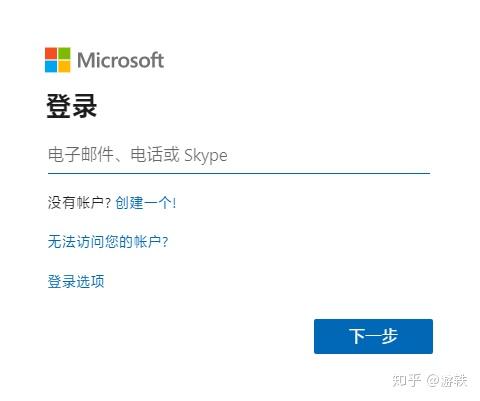
3.注册Office 365 开发人员。下面两个勾选可以只勾选第一个,减少广告,点击下一步继续
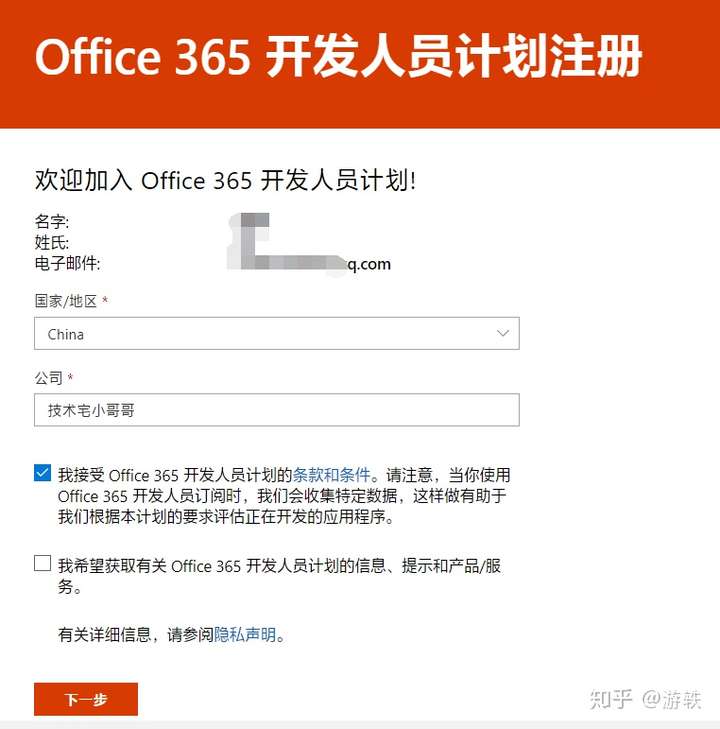
4.随便填一下,点击加入(最好全选)
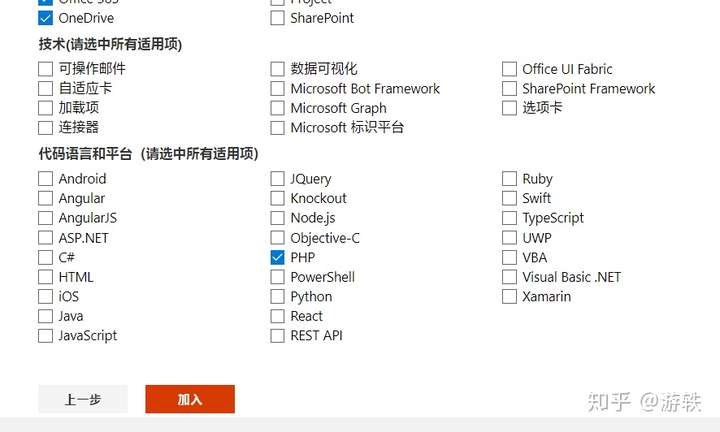
5.之后的页面中会提示你没有订阅,点击申请一个订阅。在弹出的页面中输入一个你能记得住的用户名和域,然后记住你的"用户名@域.onmicrosoft.com",点继续。
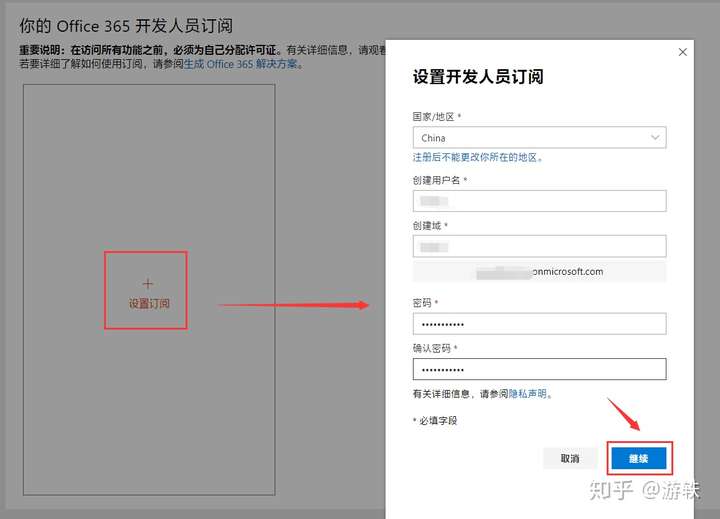
6.验证手机号,这一步会调用谷歌的验证系统,准备好上网工具
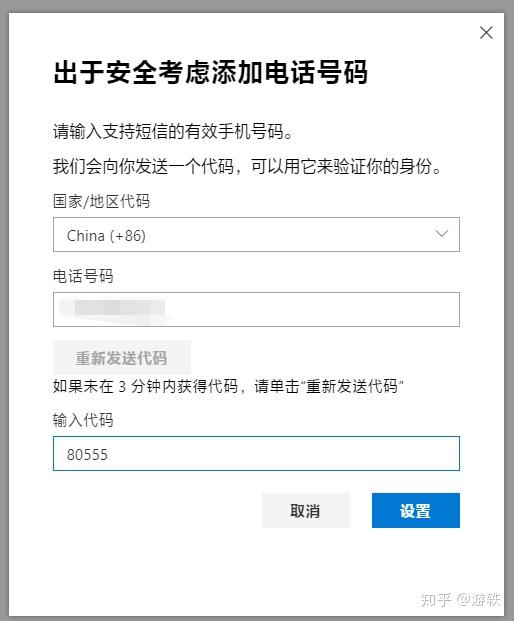
7.现在,我们已经申请好了E5订阅了,并一次性申请了25个用户许可证。如果你只是自己用,现在已经可以使用"用户名@域.onmicrosoft.com"和之前设置的密码登录你电脑上的Office了。
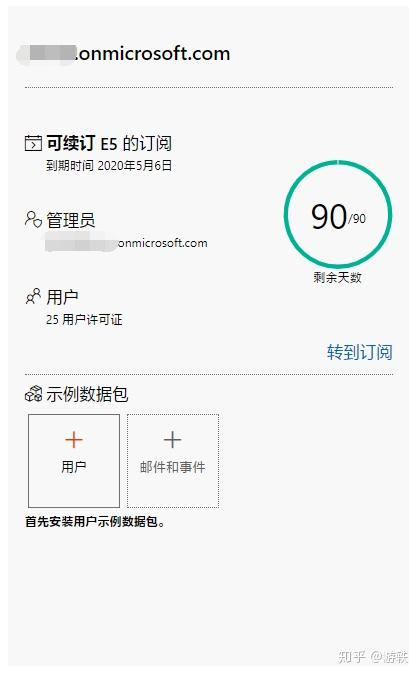
分配账号与安装365
之前说过E5订阅有25个用户许可证,我们可以点击转到订阅或者登录 官网 分配账号给自己的朋友
这里一定要加上 ?auth=2 ,否则会进入「个人版」office365的登录界面,无法使用这里的「组织账号」登录
点击安装office可以安装office365,默认会安装所有的软件。若有自定义的需求,可以使用office tool plus安装。
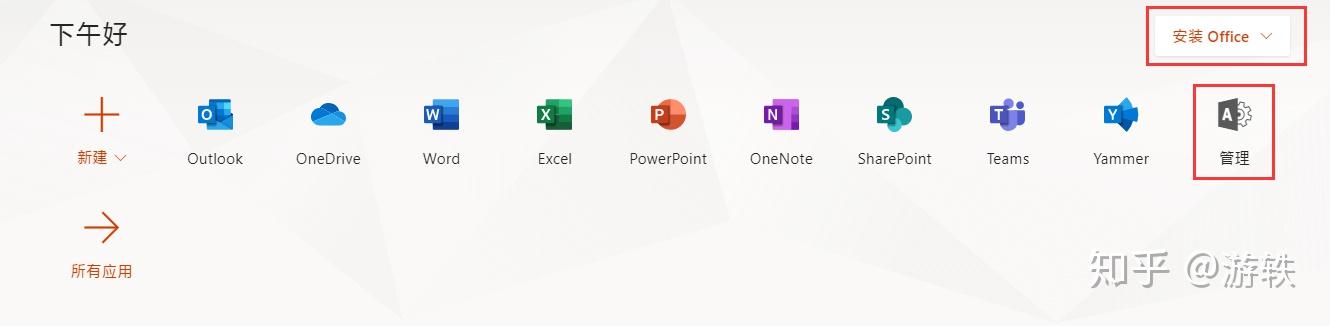
点击下方的管理可以分配账号,进入新页面点击用户——活跃用户——添加用户即可。
设置5T网盘容量
默认onedrive容量是1T,但是可以通过设置更改为5T。
1.点击365主页的onedrive图标,若提示“我们目前还在 OneDrive 上设置文件”可以先跳过本步骤,先完成下面的操作。
2.打开 官网 ,也可以在管理中心——所有管理中心——onedrive中找到,更改默认存储为5012GB。
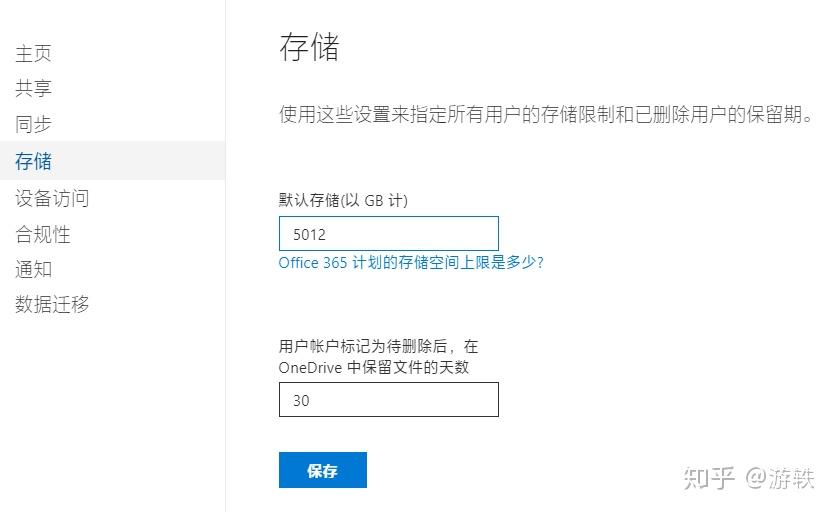
无限续期+私人网盘
1、进入网站
MS365 E5 Renew X 官方文档
2.根据官网文档进行配置
阅读量
loading...
